Diagnostics(诊断)选项卡用于执行节点诊断任务,包括测试网络连接、启用增强日志记录、控制触发器执行、控制触发器报告生成等。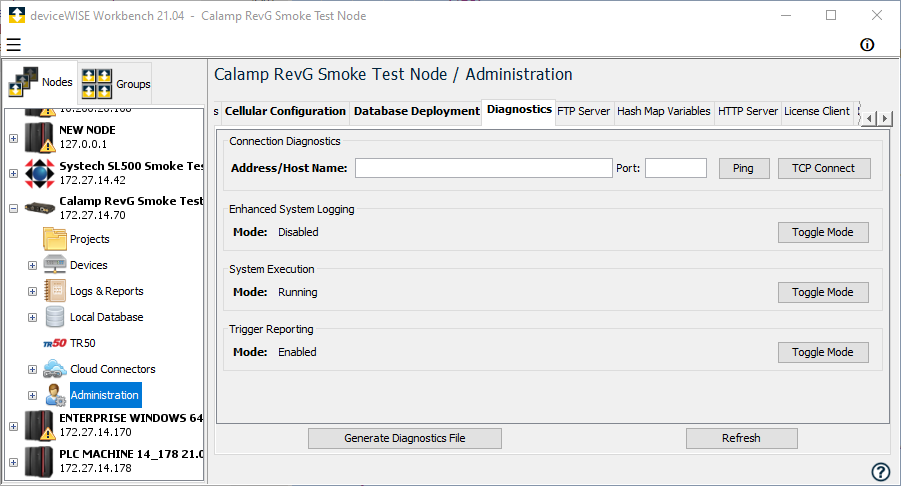
节点上可用的诊断功能取决于该节点上安装的产品,某些功能可能不适用于特定的产品类型。
连接诊断
通过 Connection Diagnostics(连接诊断)部分,您可以测试节点通过网络连接到另一台计算机的能力。这将有助于了解应用程序问题是否由基础网络问题引起。
节点连接诊断
连接诊断命令从节点发出,而不是从运行工作台的计算机发出。
Ping
Ping 功能用于测试与另一台计算机的基本网络连接。
在 Address/Host Name(地址/主机名)参数中输入 IP 地址或主机名,然后选择 Ping。将显示网络 Ping 的结果。
使用 Ping 功能的示例包括:
- 节点的 IP 地址,以查看该节点是否已启动并具有基本的网络连接。
- 物联网设备管理门户 的 URL(默认为 m2m.devicewise.com),以查看 物联网设备管理门户 是否可访问,包括域名系统 (DNS) 服务器和网络路由元素。
- 设备的 IP 地址,以查看物理设备是否已启动并具有基本的网络连接。
TCP 连接
TCP 连接功能用于测试到另一个节点上运行时的连接。
在 Address/Host Name(地址/主机名)参数中输入 IP 地址或主机名,在 Port(端口)参数中输入端口号(默认 4012),然后选择 TCP Connect(TCP 连接)。将显示 TCP 连接的结果。
连接故障排除
如果节点无法连接到其他节点或计算机,请查看以下主题:
- 网络配置,以了解以下各项的节点配置参数:DNS 服务器、适配器和默认网关。某些产品不具有网络配置功能,用户必须依靠操作系统的实用程序或配置功能。可能需要检查和更新节点的防火墙功能,以允许系统的运行时访问。
- 时间管理,以了解节点的时间和时区参数。某些网络连接问题可能与这些参数配置不正确以及安全证书的发布日期有关。
增强型系统日志
Enhanced System Logging(增强型系统日志记录)部分具有当前模式,通常为 Disabled(已禁用),以及一个 Toggle Mode(切换模式)按钮。选择按钮将在 Disabled(禁用)和 Enabled(启用)之间切换当前模式。
- Disabled(禁用)时,默认级别的日志消息将写入内部系统调试日志。
- Enabled(启用)时,其他日志消息将写入内部系统调试日志。通常,当您与技术支持人员一起调查问题时,可以使用此功能。
由于启用后需要进行其他处理,因此正常操作应将模式保留为禁用。
系统执行
System Execution(系统执行)部分具有当前模式,通常为 Running(正在运行),以及一个 Toggle Mode(切换模式)按钮。选择该按钮将在 Running(正在运行)和 Suspended(暂停)之间切换当前模式。
- Running(正在运行)时,将正常执行触发器、数据映射、数据发布程序和事务服务器。
- Suspended(暂停)时,不计划和执行触发器和数据映射。事务服务器不会从触发器接收任何新事务,因为其没有执行,但是事务服务器将处理传输的存储和转发队列中的任何事务。可以使用 Transports(传输)选项卡上的功能来暂停和恢复单个传输,也可以使用“控制传输状态”动作从触发器中恢复各个传输。
右窗格底部将显示一个蓝色的通知功能区,指示系统执行已暂停。 - 如果该节点在启动过程中已进入安全模式,则该模式将为 Safe(安全),并且在右窗格的底部将显示一个浅绿色通知功能区,指示节点正在以安全模式运行。通过选择 Toggle(切换)按钮并更改为 Running(正在运行)模式,可以退出安全模式。
在对应用程序进行故障排除时,可以暂停节点的执行。可以访问节点的资源和日志,而不会造成触发器执行的开销和可能的过载。在故障排除过程中,可以导出日志文件并生成诊断文件。
触发器报告
触发器报告部分具有当前模式,通常为 Enabled(已启用),以及一个 Toggle Mode(切换模式)按钮。通过选择按钮,将在 Enabled(启用)和Disabled(禁用)之间切换当前模式。
- Enabled(启用)时,将根据每个触发器的设置生成触发器报告并将其写入报告日志。
- Disabled(禁用)时,不会生成任何触发报告,也不会将其写入报告日志。
如果在查看和更改触发器的设置之前,触发器报告正在影响节点的性能,则可以使用此全系统触发器报告进行“替代”。
由于无法预先确定触发器执行的最终结果(成功、失败、执行时间),因此必须在触发器通过其动作进行的过程中生成触发器报告。这意味着对于除 Off(关闭)以外的所有触发器设置报告选项,生成报告的开销均发生在最终执行结果确定是将报告写入“报告日志”还是丢弃触发器报告之前。如果将报告写入“报告日志”,则会给系统执行带来额外开销。
根据对附加信息的需求、触发器执行频率以及节点上系统资源的可用性,指定触发器报告选项时应小心谨慎。
运行/停止开关行为
MESInterface IT 节点上的 Run/Stop Switch Behavior(运行/停止开关行为)部分具有当前模式,通常是 Ignore switch setting(忽略开关设置),以及一个 Toggle Mode(切换模式)按钮。选择该按钮,将在 Ignore switch setting(忽略开关设置)和 Suspend on start when switch set to stop(开关设置为停止时暂停)进行切换。
- 当处于 Ignore switch setting(忽略开关设置)模式时,该节点将在不询问 CCPU 模式切换的情况下完成节点启动处理。
- 如果选择 Suspend on start when switch set to stop(开关设置为停止时暂停),则在节点启动处理过程中,将查询 CCPU 的模式开关。如果将“模式”开关设置为“停止”,则该节点将进入安全模式。如果将“模式”开关设置为“运行”,则该节点将继续进行正常的启动过程。
对于 MESInterface IT 节点,可以通过此参数和 CCPU 上的物理模式开关来控制启动处理以及是否进入安全模式。在对应用程序进行故障排除时,或者在没有其他原因导致系统执行未在节点启动时直接转换为 Running(运行)时,可以使用此选项。
生成诊断文件
Generate Diagnostics File(生成诊断文件)按钮用于使节点收集一组配置并将日志文件记录到压缩的诊断文件中。诊断文件可以存储在节点的暂存浏览器中,也可以直接保存到工作台计算机的文件系统中。
诊断文件是技术支持团队在调查问题时可能会要求提供的项目之一。
如果您有直接连接到节点的情况,例如 Windows 命令提示符或 Linux/AIX SSH/Telnet 会话,则可以使用 .cmd 或 .sh 文件生成诊断文件。
该诊断文件将不包括最新的 audit.log 和 exception.log 文本文件,这些文本文件是作为前一步从其数据库中提取到文本文件中的。生成的诊断文件位于节点的暂存浏览器区域中:
- 对于基于 Windows 的系统: C:\Program Files\deviceWISE\Gateway\gendbg.cmd
- 对于基于 Linux 或 AIX 的系统,通常为:/opt/dw/gendbg.sh
属性
运行时的某些可配置功能是通过在一个属性文件中定义属性来控制的。有关更多信息,请参阅属性文件管理。
| 属性 | 描述 |
|---|---|
| debug.gen.onboot | 在系统启动时控制诊断文件的生成。默认情况下,属性文件中不包含此属性,因此,系统启动时不会生成诊断文件。将此属性设置为非 0 值,表示应在系统启动时生成诊断文件,并且应在覆盖较旧文件之前保留诊断文件的数量。 例如,如果 debug.gen.onboot=3,将导致在系统启动时生成诊断文件,并且将保留 3 个最新文件。诊断文件在节点的运行时暂存浏览器区域中创建。 如果产品不在节点的暂存浏览器区域中生成诊断文件,则不支持此功能,此时文件将保存到工作台计算机的文件系统中:
|
相关主题